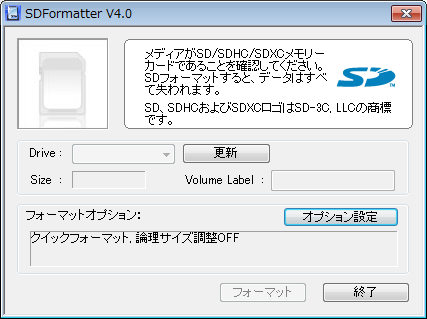Raspberry PiにPidoraをインストールした時のメモです。
環境
| Pidoraバージョン | Fedora 18 v5 Raspberry Pi Remix Final (stable) |
|---|---|
| SDカード書き込みホスト | Windows 7 Professional 64bit |
PidoraをSDカードに書きこむ(Fedora ARM Image Installer)
※この『Fedora ARM Image Installer』を使用したSDカードへの書き込みではOSがうまく起動しませんでした。
正常起動する手順はこの後のPidoraをSDカードに書きこむ(Win32DiskImager)をご覧ください。
OSイメージをSDカードに書き込みます。
SDカードの書き込みは『Fedora ARM Image Installer』を利用しました。
| fedora-arm-installer-1.1.1-8.x32.zip |
をダウンロード&展開して
| fedora-arm-installer-2.exe |
を実行します。
手順2

[Source]欄の[Download]プルダウンメニューをクリックして、
「Fedora 18 v5 Raspberry Pi Remix Final (stable)」を選択してください。
次に[Install]をクリックしてPidora本体をダウンロードするフォルダを選択します。
手順6
早速起動させてみました!
が、起動させようとしてもディスプレイに何も表示されませんでした。。。
なんでだろうと悩んでいましたが、
↓ここでも『Windows7 64bit』で『Fedora ARM Installer』でうまく動かないと言及がありました。
Preview of Pidora18 at Big Raspberry JAM TOKYO 2013 Networking
で、一応問題の切り分けの為にまず『Raspbian “wheezy”』を『Win32DiskImager』を使って書き込んでみました。
初期不良で起動出来ないのかもしれないので。
Raspbian “wheezy”をSDカードに書きこむ(Win32DiskImager)
ということで『Raspbian “wheezy”』で起動可能か確かめてみます。
SDカードの書き込みは『Win32DiskImager』を利用しました。
OSイメージのダウンロードと展開
『Raspbian “wheezy”』のOSイメージは以下よりダウンロードしました。
http://www.raspberrypi.org/downloads
| 2013-05-25-wheezy-raspbian.zip |
こんなファイルをダウンロード&展開しました。
展開すると、
| 2013-05-25-wheezy-raspbian.img |
こんなファイルが出てきます。
PidoraをSDカードに書きこむ(Win32DiskImager)
めでたく『Raspbian “wheezy”』が起動出来て初期不良ではないということが確認出来ましたので、
OSイメージファイルのSDカード書き込みを『Fedora ARM Image Installer』ではなく、『Win32DiskImage』でやってみました。
SDカードへ書き込み
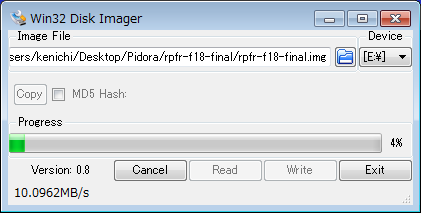
Pidoraのイメージファイルを指定して、[Write]ボタンをクリックします。
これで起動出来る!と思ったら起動出来ませんでした。。。
先程と同様ディスプレイに何も表示されません。
再度悩んでいたところ、↓のような情報を見つけました。
Fedora Remix 18 の起動で、ハマっている方へ
この書き込みをみると、
『Pidora』の
| bootcode.bin |
| fixup.dat |
| start.elf |
の3つファイルを『Raspbian』の最新のものに置き換えてやると良いということのようでした。
そこで、
- もう一度、『Raspbian “wheezy”』をSDカードに書きこむ
- SDカードをマイコンピュータとかで開いて、上記3ファイルをコピーしておく
- 『Pidora』をSDカードに再度書きこむ
- SDカードをマイコンピュータで開いて先程コピーしておいた3ファイルを置き換える
これで起動させたところ無事起動しました!
キターっ!
というわけでようやく『Pidora』が起動出来ました。
| bootcode.bin |
| fixup.dat |
| start.elf |
この3ファイルをなぜ最新のものにおきかえないといけないのかは確認中です。